
在SolidWorks中具有包含多种焊接结构件(如角铁、方形管和矩形管等)的特征库,可供设计者选择使用。这些焊接结构件在形状及尺寸上具有两种标准,即ansi和iso两种标准。每种类型的结构件都具有多种尺寸大小可供选择使用,如图10-9所示。
使用结构构件生成焊件时,首先要绘制草图,即使用线性或弯曲草图实体生成多个带基准面的2D草图,或生成3D草图,或生成2D和3D组合的草图。
【操作步骤】
1)绘制草图。单击“草图”工具栏中的“边角矩形”按钮 ,或执行“工具”→“草图”→“绘制工具矩形”菜单命令,在绘图区域绘制一个矩形,如图10-10所示,然后单击“退出草图”按钮
,或执行“工具”→“草图”→“绘制工具矩形”菜单命令,在绘图区域绘制一个矩形,如图10-10所示,然后单击“退出草图”按钮 。
。
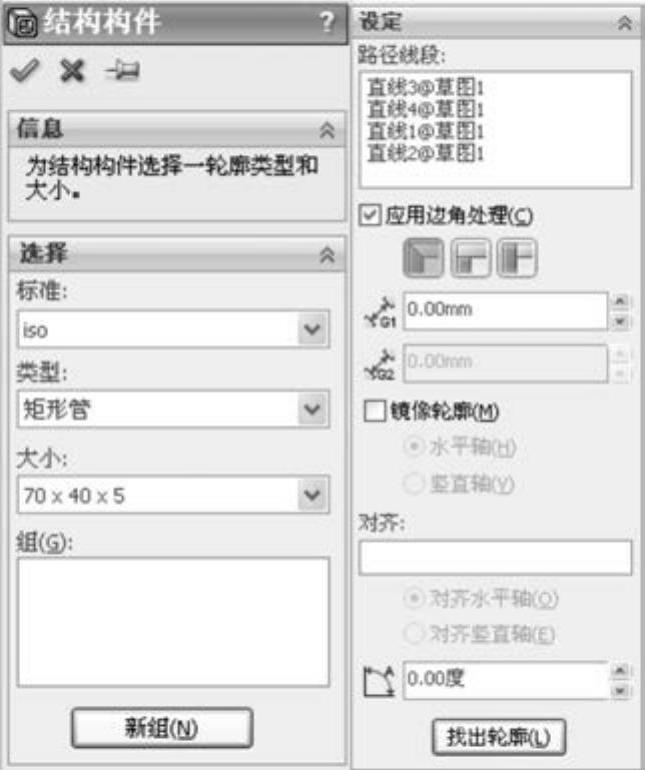
图10-9 结构构件选项栏
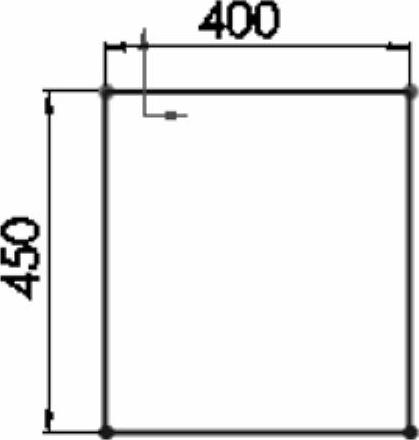
图10-10 绘制矩形草图
2)插入结构构件。单击“焊件”工具栏中的“结构构件”按钮 ,或执行“插入”→“焊件”→“结构构件”菜单命令,弹出“结构构件”属性管理器。在“标准”选择栏中选择“iso”,在“类型”选择栏中选择“方形管”,在“大小”选择栏中选择“40×40×4”,然后在草图中依次拾取需要插入结构构件的路径线段,结构构件就被插入到绘图区域,如图10-11所示。
,或执行“插入”→“焊件”→“结构构件”菜单命令,弹出“结构构件”属性管理器。在“标准”选择栏中选择“iso”,在“类型”选择栏中选择“方形管”,在“大小”选择栏中选择“40×40×4”,然后在草图中依次拾取需要插入结构构件的路径线段,结构构件就被插入到绘图区域,如图10-11所示。
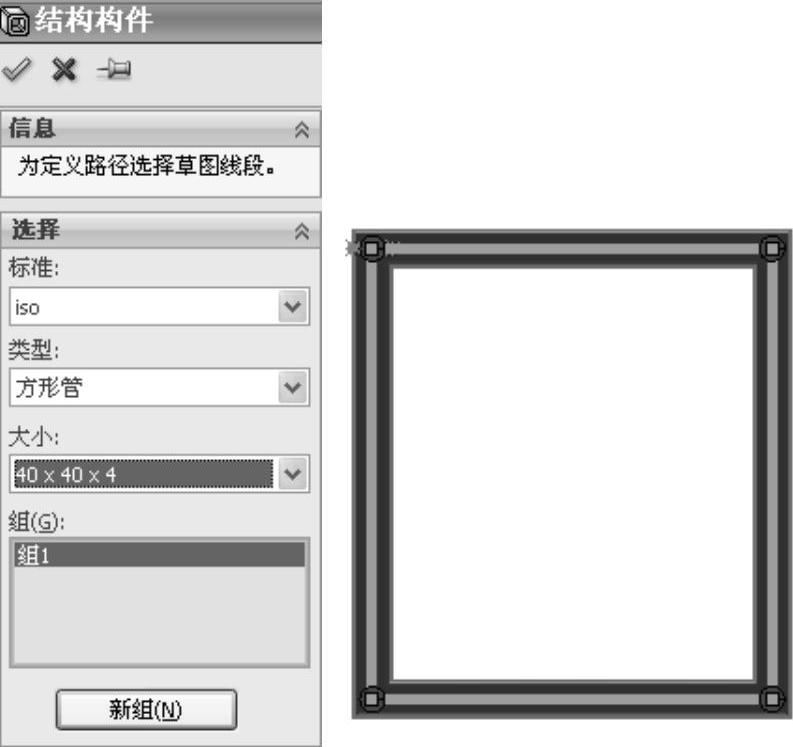
图10-11 插入结构构件
3)应用边角处理。在“设定”对话框中勾选“应用边角处理”复选框,可以对结构构件进行边角处理,如图10-12所示。常用的边角处理方式有3种,即未应用边角处理(见图10-13)、终端斜接(见图10-14)、终端对接(见图10-15、图10-16)。
4)更改旋转角度。在“旋转角度”输入栏中输入相应的角度值,可以使结构构件按一固定度数旋转。如果输入60°,结构构件将旋转60°,如图10-17所示。(www.daowen.com)
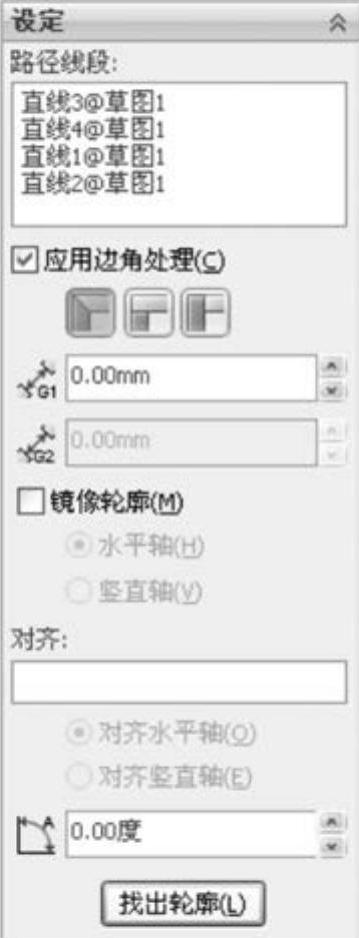
图10-12 应用边角处理

图10-13 未应用边角处理效果
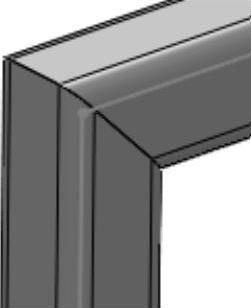
图10-14 终端斜接效果

图10-15 终端对接1效果
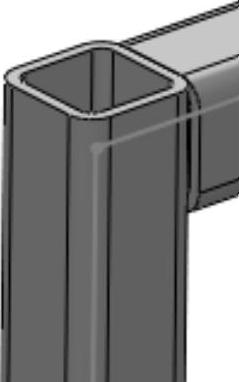
图10-16 终端对接2效果
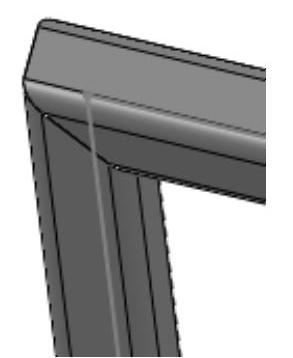
图10-17 方形管旋转60°
免责声明:以上内容源自网络,版权归原作者所有,如有侵犯您的原创版权请告知,我们将尽快删除相关内容。





